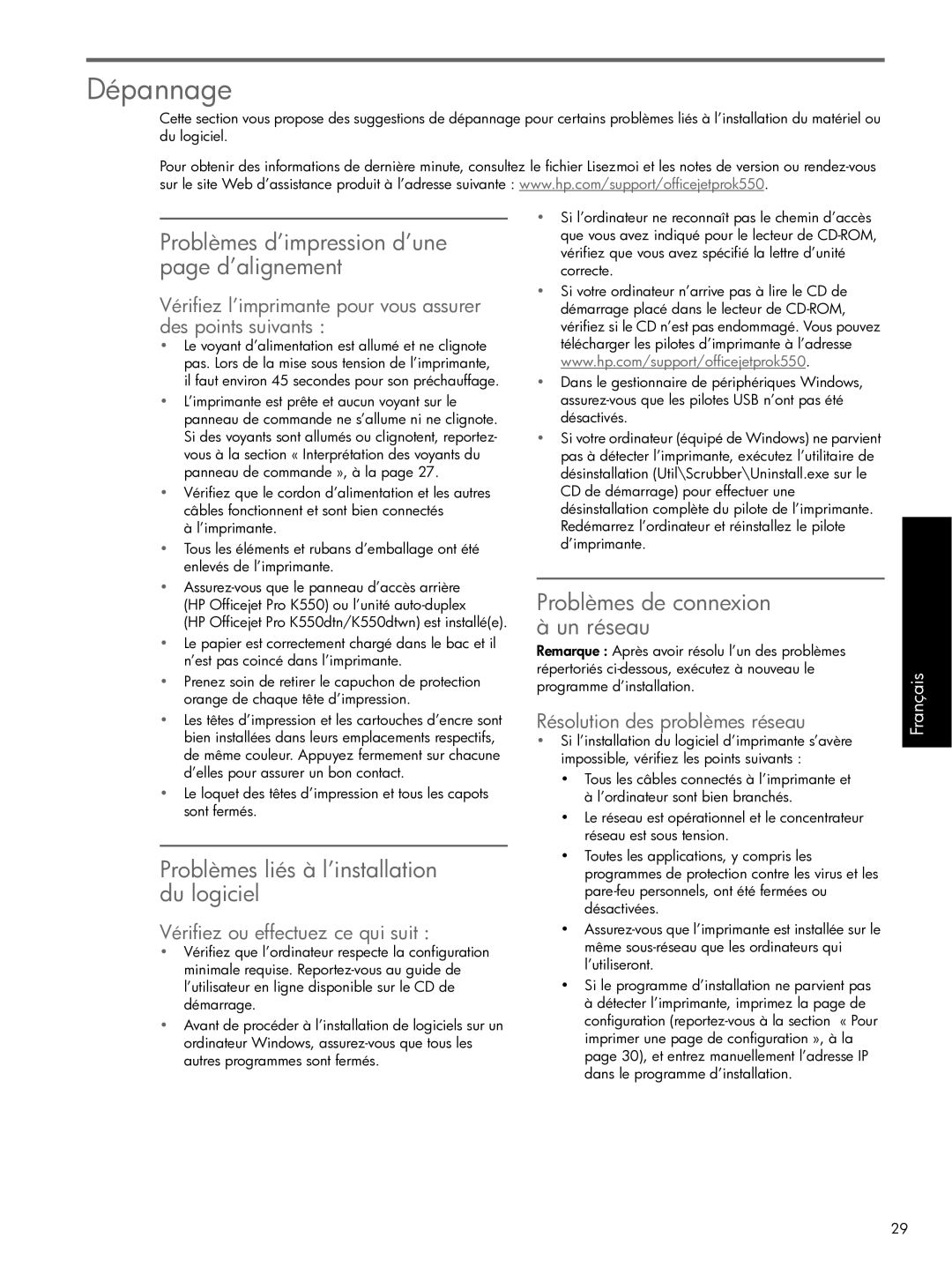Dépannage
Cette section vous propose des suggestions de dépannage pour certains problèmes liés à l’installation du matériel ou du logiciel.
Pour obtenir des informations de dernière minute, consultez le fichier Lisezmoi et les notes de version ou
Problèmes d’impression d’une page d’alignement
Vérifiez l’imprimante pour vous assurer des points suivants :
•Le voyant d’alimentation est allumé et ne clignote pas. Lors de la mise sous tension de l’imprimante, il faut environ 45 secondes pour son préchauffage.
•L’imprimante est prête et aucun voyant sur le panneau de commande ne s’allume ni ne clignote. Si des voyants sont allumés ou clignotent, reportez- vous à la section « Interprétation des voyants du panneau de commande », à la page 27.
•Vérifiez que le cordon d’alimentation et les autres câbles fonctionnent et sont bien connectés
à l’imprimante.
•Tous les éléments et rubans d’emballage ont été enlevés de l’imprimante.
•
(HP Officejet Pro K550dtn/K550dtwn) est installé(e).
•Le papier est correctement chargé dans le bac et il n’est pas coincé dans l’imprimante.
•Prenez soin de retirer le capuchon de protection orange de chaque tête d’impression.
•Les têtes d’impression et les cartouches d’encre sont bien installées dans leurs emplacements respectifs, de même couleur. Appuyez fermement sur chacune d’elles pour assurer un bon contact.
•Le loquet des têtes d’impression et tous les capots sont fermés.
Problèmes liés à l’installation du logiciel
Vérifiez ou effectuez ce qui suit :
•Vérifiez que l’ordinateur respecte la configuration minimale requise.
•Avant de procéder à l’installation de logiciels sur un ordinateur Windows,
•Si l’ordinateur ne reconnaît pas le chemin d’accès que vous avez indiqué pour le lecteur de
•Si votre ordinateur n’arrive pas à lire le CD de démarrage placé dans le lecteur de
•Dans le gestionnaire de périphériques Windows,
•Si votre ordinateur (équipé de Windows) ne parvient pas à détecter l’imprimante, exécutez l’utilitaire de désinstallation (Util\Scrubber\Uninstall.exe sur le CD de démarrage) pour effectuer une désinstallation complète du pilote de l’imprimante. Redémarrez l’ordinateur et réinstallez le pilote d’imprimante.
Problèmes de connexion à un réseau
Remarque : Après avoir résolu l’un des problèmes répertoriés
Résolution des problèmes réseau
•Si l’installation du logiciel d’imprimante s’avère impossible, vérifiez les points suivants :
•Tous les câbles connectés à l’imprimante et
àl’ordinateur sont bien branchés.
•Le réseau est opérationnel et le concentrateur réseau est sous tension.
•Toutes les applications, y compris les programmes de protection contre les virus et les
•
•Si le programme d’installation ne parvient pas
àdétecter l’imprimante, imprimez la page de configuration
Français
29